Lenovo 10093-2561 [H520s], 10107-3230 [H505s], 10118-6286 [H535s], 10119-6287 [H535s], 10126-90A5 [H515s] Manual [it]
...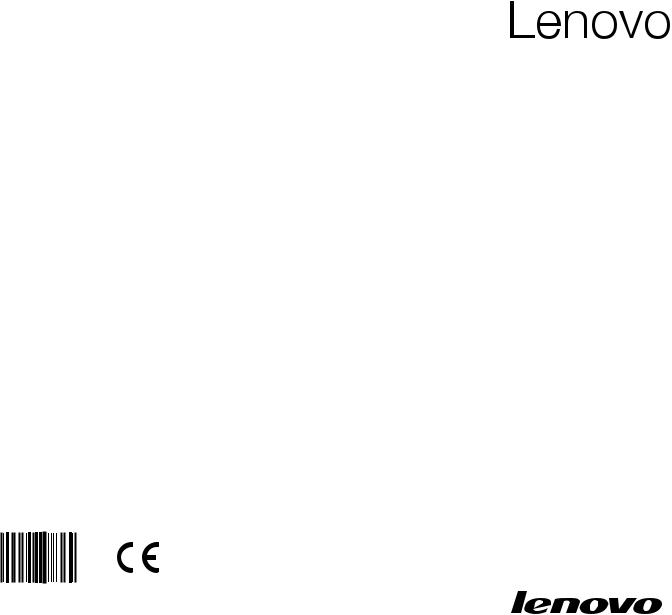
Machine type: 10093/2561/4746 |
[H520s] |
10107/3230 |
[H505s] |
10118/6286 |
[H535s ES] |
10119/6287 |
[H535s Non-ES] |
10126/90A5 |
[H515s] |
10131/90A9 |
[H530s ES] |
10132/90AB |
[H530s Non-ES] |
H5s Series
Guida per l’utente
Version 1.0 |
2013.09 |
31505398

Informazioni importanti sulla sicurezza
Prima di utilizzare questo manuale, leggere e assimilare tutte le informazioni di sicurezza relative al prodotto. Fare riferimento alla Guida in materia di sicurezza
e garanzia fornita con questo prodotto per le informazioni più recenti sulla sicurezza. La lettura e la comprensione delle presenti informazioni sulla sicurezza riducono
il rischio di lesioni a persone o danni al prodotto.
L'interfaccia e le funzioni mostrate nella presente Guida per l'utente sono fornite esclusivamente come riferimento e potrebbero risultare diverse dall'effettivo aspetto del prodotto. Il progetto e le specifiche del prodotto potrebbero essere soggetti
a variazioni senza preavviso.
Pericolo: prestare particolare attenzione alle situazioni estremamente rischiose o potenzialmente letali.
Attenzione: prestare particolare attenzione al possibile danneggiamento di programmi, dispositivi o dati.
Nota: prestare attenzione a questa importante informazione.
© Copyright Lenovo 2013. Tutti i diritti riservati.
AVVISO SU DIRITTI LIMITATI E RESTRITTIVI: se i dati o il software sono forniti a seguito di un contratto “GSA” (General Services Administration), l'uso, la riproduzione o la divulgazione sono soggetti alle restrizioni definite nel contratto N. GS-35F-05925.
Indice
Informazioni importanti sulla sicurezza |
|
Utilizzo dell'hardware del computer......................................... |
1 |
Vista frontale dello chassis.......................................................................... |
2 |
Vista posteriore dello chassis...................................................................... |
3 |
Istruzioni per il connettore di base............................................................... |
8 |
Collegamento del computer........................................................................ |
9 |
5.1 Istruzioni di configurazione audio......................................................... |
10 |
Collegamento del cavo di alimentazione.................................................... |
11 |
Istruzioni di collegamento del display per la riproduzione di dischi |
|
Blu-ray...................................................................................................... |
12 |
Connessione a Internet............................................................................. |
12 |
Tastiera cablata (solo modelli selezionati)................................................... |
13 |
Utilizzo di Windows 8.1............................................................. |
15 |
Cambiare l'interfaccia principale di Windows 8.1....................................... |
16 |
La barra degli Accessi............................................................................... |
16 |
Spegnimento del computer....................................................................... |
16 |
Cambiare app........................................................................................... |
17 |
Chiudere un'app....................................................................................... |
17 |
Aprire altri programmi di sistema............................................................... |
17 |
Guida e supporto tecnico di Windows...................................................... |
17 |
Utilizzo di Rescue System........................................................ |
19 |
OneKey Recovery..................................................................................... |
20 |
Installazione di applicazione e driver.......................................................... |
21 |
Utilizzo del software................................................................. |
23 |
Assistenza Lenovo.................................................................................... |
24 |
Indice i
Risoluzione dei problemi e conferma configurazione........... |
25 |
Risoluzione dei problemi di visualizzazione................................................ |
26 |
Risoluzione dei problemi audio.................................................................. |
27 |
Risoluzione dei problemi software............................................................. |
28 |
Risoluzione dei problemi relativi a unità ottiche e dischi fissi...................... |
29 |
Considerazioni speciali per la risoluzione dei problemi di Windows............ |
30 |
Guida e supporto tecnico di Windows...................................................... |
30 |
BIOS setup utility...................................................................................... |
30 |
Esecuzione di attività di manutenzione quotidiane..................................... |
31 |
Guida alla sostituzione dell'hardware..................................... |
33 |
Posizioni................................................................................................... |
36 |
Appendice.................................................................................. |
55 |
Dichiarazione............................................................................................ |
55 |
Marchi registrati........................................................................................ |
56 |
Dichiarazione Energy Star......................................................................... |
57 |
Abilitazione della modalità conformità ErP................................................. |
58 |
ii Indice

Utilizzo dell'hardware del computer
Questo capitolo contiene i seguenti argomenti:
Introduzione all'hardware del computer
Informazioni sulle connessioni del computer
Nota: le descrizioni riportate in questo capitolo potrebbero essere diverse da quanto presente nel proprio computer, a seconda dei modelli e delle configurazioni.
Guida per l'utente |
1 |

Vista frontale dello chassis
Attenzione: verificare che le ventole dell'aria presenti sul computer non presentino ostruzioni. Ventole dell'aria bloccate potrebbero causare surriscaldamento.
Pulsante di accensione/spegnimento
Lettore di schede di memoria (solo modelli selezionati)
Connettori USB
Pulsante di espulsione unità ottica
Connettore per le cuffie
Unità ottica (solo modelli selezionati)
Indicatore dell'Unità disco fisso
Connettore microfono
Nota: questo computer può essere posizionato solo in posizione verticale.
Attenzione: non inserire dischi da 3" nell'unità ottica.
2 Guida per l'utente
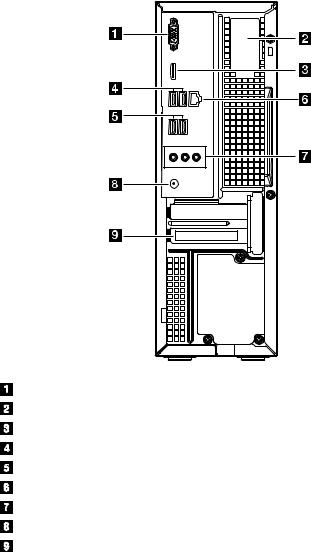
Vista posteriore dello chassis
(Se la configurazione della vista posteriore mostrata in questo capitolo è differente da quella del proprio computer, fare riferimento al retro del computer.)
Lenovo H505s
Connettore VGA incorporato
Antenna WiFi (solo modelli selezionati)
Connettore HDMI (solo modelli selezionati)
Connettori USB 2.0
Connettori USB 3.0
Connettore Ethernet
Connettori audio
Connettore di alimentazione
Slot per scheda di espansione
Guida per l'utente |
3 |
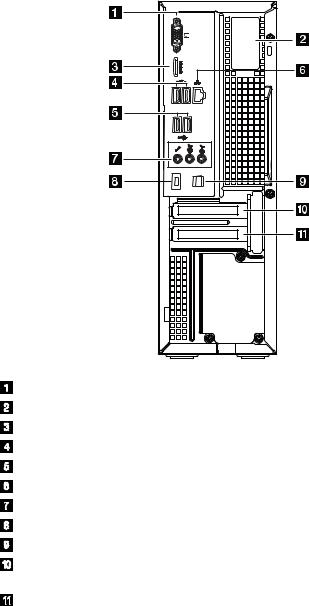
Lenovo H515s
Connettore VGA incorporato Antenna WiFi (solo modelli selezionati)
Connettore HDMI (solo modelli selezionati) Connettori USB 2.0
Connettori USB 3.0
Connettore Ethernet Connettori audio Connettore di alimentazione Morsetto del cavo
Slot per adattatori grafici PCI Express x16 (alcuni modelli hanno una scheda grafica in dotazione)
Slot per adattatore PCI Express X 1 (alcuni modelli hanno una scheda USB 3.0 o TV tuner)
4 Guida per l'utente
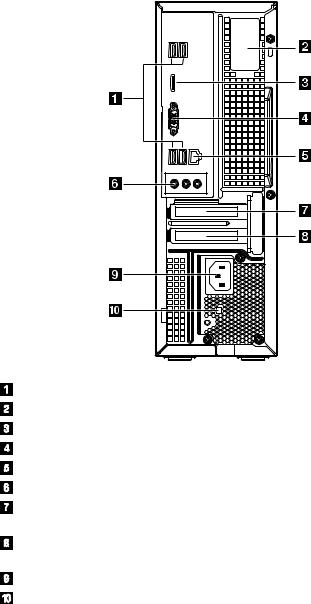
Lenovo H520s
Connettori USB
Antenna WiFi (solo modelli selezionati) Connettore HDMI (solo modelli selezionati) Connettore VGA incorporato
Connettore Ethernet Connettori audio
Slot per adattatori grafici PCI Express x16 (alcuni modelli hanno una scheda grafica in dotazione)
Slot per adattatore PCI Express X 1 (alcuni modelli hanno una scheda USB 3.0 o TV tuner)
Connettore di alimentazione
Interruttore di selezione della tensione (solo modelli selezionati)
Guida per l'utente |
5 |
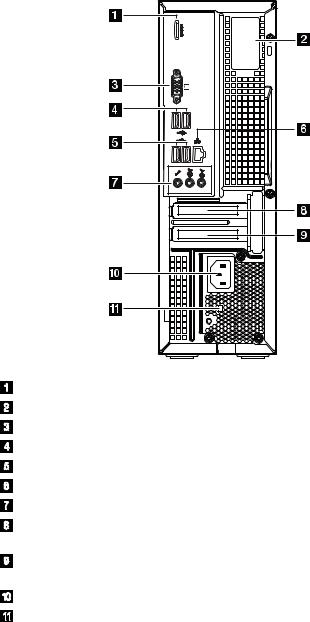
Lenovo H530s
Connettore HDMI (solo modelli selezionati) Antenna WiFi (solo modelli selezionati) Connettore VGA incorporato
Connettori USB 3.0
Connettori USB 2.0
Connettore Ethernet Connettori audio
Slot per adattatori grafici PCI Express x16 (alcuni modelli hanno una scheda grafica in dotazione)
Slot per adattatore PCI Express X 1 (alcuni modelli hanno una scheda USB 3.0 o TV tuner)
Connettore di alimentazione
Interruttore di selezione della tensione (solo modelli selezionati)
6 Guida per l'utente
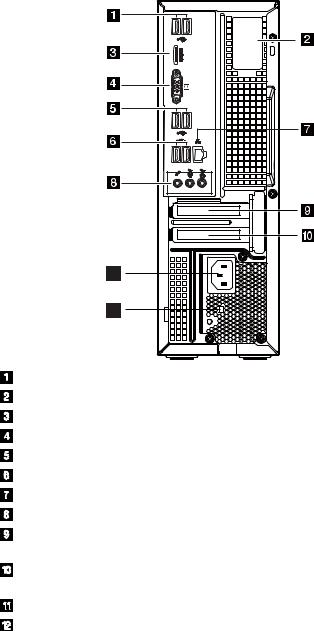
Lenovo H535s
11
12
Connettori USB 2.0
Antenna WiFi (solo modelli selezionati) Connettore HDMI (solo modelli selezionati) Connettore VGA incorporato
Connettori USB 3.0
Connettori USB 2.0
Connettore Ethernet Connettori audio
Slot per adattatori grafici PCI Express x16 (alcuni modelli hanno una scheda grafica in dotazione)
Slot per adattatore PCI Express X 1 (alcuni modelli hanno una scheda USB 3.0 o TV tuner)
Connettore di alimentazione
Interruttore di selezione della tensione (solo modelli selezionati)
Guida per l'utente |
7 |

Nota: se il proprio modello ha due connettori VGA per il monitor, assicurarsi di utilizzare il connettore presente sull'adattatore grafico.
Attenzione: non aprire il coperchio dell'antenna WiFi.
Istruzioni per il connettore di base
Nota: è possibile che il proprio computer non disponga di tutti i connettori descritti in questa sezione.
Connettore |
Descrizione |
|
|
|
|
Microfono |
Utilizzare questo connettore per collegare un microfono |
|
|
|
al computer per registrare file audio o se si utilizza un |
|
|
software di riconoscimento vocale. |
|
|
|
Cuffie |
Utilizzare questo connettore per collegare le cuffie al |
|
|
|
computer per ascoltare la musica o altri file audio senza |
|
|
disturbare i presenti. |
|
|
|
Connettore audio |
Questo connettore è usato per ricevere segnali audio da |
|
Line-in |
un dispositivo audio esterno, per esempio un impianto |
|
|
|
stereo. Quando si collega un dispositivo audio esterno, un |
|
|
cavo viene collegato tra il connettore audio Line-out del |
|
|
dispositivo e il connettore audio Line-in del computer. |
|
|
|
Connettore audio |
Utilizzato per inviare segnali audio dal computer a |
|
Line-out |
dispositivi esterni, come altoparlanti stereo alimentati |
|
|
|
(altoparlanti con amplificatori integrati), auricolari, tastiere |
|
|
multimediali oppure il connettore audio Line-in in un |
|
|
sistema stereo o un altro dispositivo di registrazione |
|
|
esterno. |
|
|
|
Lettore di schede di |
Utilizzato per visualizzare e condividere foto digitali, |
|
memoria |
musica e video memorizzati su una scheda multimediale. |
|
|
|
|
Connettore di |
Per la connessione al cavo di alimentazione. L'aspetto di |
|
alimentazione |
questo connettore potrebbe differire. |
|
|
|
|
Connettore USB |
Utilizzare questo connettore per collegare una periferica |
|
|
|
che richiede una connessione USB. |
|
|
|
Connettore Ethernet |
Utilizzare questo connettore per collegare il computer a |
|
|
|
una LAN di tipo Ethernet. |
|
|
|
Connettore VGA |
Utilizzato per collegare un monitor VGA o altri dispositivi |
|
|
|
che utilizzano un connettore monitor VGA. |
|
|
|
8 |
Guida per l'utente |
|
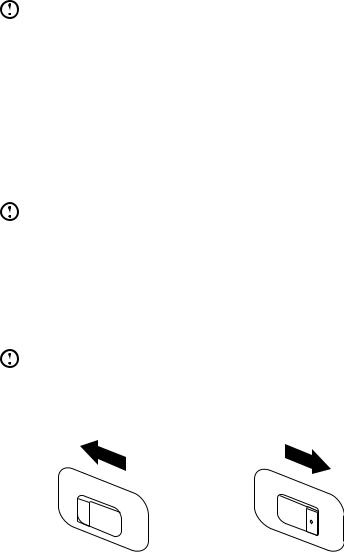
Connettore DVI |
Utilizzato per collegare un monitor DVI o altri dispositivi |
|
che utilizzano un connettore monitor DVI. |
|
|
Connettore HDMI |
Connette al connettore HDMI sul display o TV. |
(opzionale) |
|
|
|
Connettore TV-Tuner |
Supportato soltanto su sistemi con scheda TV Tuner |
(opzionale) |
facoltativa. |
|
|
Nota: se il computer è fornito di tastiera o mouse wireless, seguire le relative istruzioni d'installazione.
Collegamento del computer
Utilizzare le seguenti informazioni per collegare il computer.
•Ricercare le icone piccole del connettore sul retro del computer. Collegare i connettori alle icone.
•Se il pannello dei connettori e dei cavi del proprio computer ha i connettori con codice colore, collegare il terminale colorato del cavo al connettore con lo stesso colore.
Nota: è possibile che il proprio computer non disponga di tutti i connettori descritti in questa sezione.
Controllare la posizione dell'interruttore di selezione della tensione sul retro del computer. Se necessario, utilizzare una penna a sfera per far scorrere l'interruttore.
Nota: alcuni computer non sono dotati di alcun interruttore di tensione, poiché verificano automaticamente la tensione.
•Se la tensione di alimentazione è 100-127 VCA, portare l'interruttore su 115 V.
•Se la tensione di alimentazione è 200-240 VCA, portare l'interruttore su 230 V.
 115
115
230
Guida per l'utente |
9 |
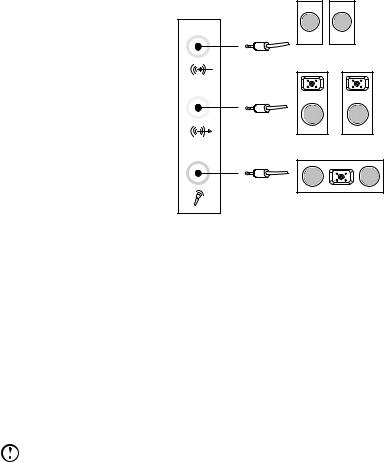
5.1 Istruzioni di configurazione audio
Questo modello di computer supporta la conversione audio da stereo a surround 5.1. Utilizzare le seguenti indicazioni per il collegamento al dispositivo audio surround 5.1:
Connettore blu Line-in
Surround
Connettore verde Line-out
Canale frontale
Connettore Mic-in rosa
Centro-LFE
Le configurazioni sono le seguenti:
1.Fare clic con il tasto destro del mouse sull'icona Sound (Audio) nella barra delle proprietà di sistema e selezionare l'opzione Playback devices (Dispositivi di riproduzione) per impostare i suoni nella finestra di dialogo a comparsa.
2.Selezionare dalla finestra di dialogo a comparsa un dispositivo di Riproduzione e quindi fare clic sul pulsante Configura per configurarlo.
3.Nella finestra di dialogo a comparsa per Speaker setup (Configurazione altoparlanti), selezionare 5.1 surround (Surround 5.1) dai canali audio per procedere con l'impostazione degli altoparlanti seguendo le richieste visualizzate.
4.L'audio surround 5.1 può essere utilizzato al termine di questa procedura di configurazione.
Nota: se le interfacce di configurazione audio di cui sopra sono differenti rispetto al proprio computer, per configurare il dispositivo audio surround 5.1 nella propria interfaccia si può fare riferimento ai passaggi di cui sopra e leggere le informazioni e la guida all'elettronica per ulteriori informazioni.
10 Guida per l'utente
![Lenovo 10093-2561 [H520s], 10107-3230 [H505s], 10118-6286 [H535s], 10119-6287 [H535s], 10126-90A5 [H515s] Manual Lenovo 10093-2561 [H520s], 10107-3230 [H505s], 10118-6286 [H535s], 10119-6287 [H535s], 10126-90A5 [H515s] Manual](/html/6a/6a32/6a32dac1103a7a461c193b55f14a9e52e357a2edba2d6cd72ef919111025fb50/htmlconvd-qgPjDE16x1.jpg)
Collegamento del cavo di alimentazione
Collegare il cavo di alimentazione a una presa elettrica. Si raccomanda l'uso di una connessione con messa a terra o di una protezione da sovratensione.
Alcuni modelli sono dotati di Adattatore di alimentazione.
Guida per l'utente 11
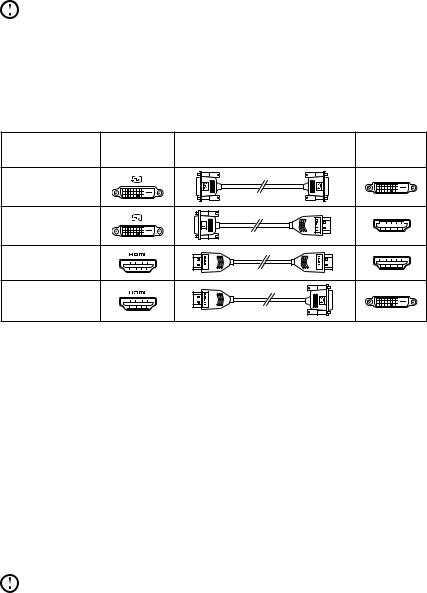
Istruzioni di collegamento del display per la riproduzione di dischi Blu-ray
Nota: Solo alcuni modelli sono dotati di unità ottica Blu-ray.
Verificare i connettori disponibili sul proprio computer e sul monitor e selezionare un cavo adeguato in base alla tabella seguente. Altri tipi di cavi non soddisfano i requisiti dello standard Blu-ray.
Se il computer non è fornito del cavo corrispondente, sarà necessario acquistare il cavo separatamente.
Questa tabella aiuterà a identificare i connettori sul proprio computer e sul monitor.
Tipo di |
Computer |
Cavo |
Monitor |
|
connessione |
||||
|
|
|
||
Da DVI a DVI |
|
|
|
|
(cavo DVI) |
|
|
|
|
Da DVI a HDMI |
|
|
|
|
(cavo DVI-HDMI) |
|
|
|
|
Da HDMI a HDMI |
|
|
|
|
(cavo HDMI) |
|
|
|
Da HDMI a DVI |
|
(cavo HDMI-DVI) |
|
Connessione a Internet
Per connettersi a Internet, è necessaro un contratto con un provider di servizi Internet (ISP) e alcuni componenti.
Le offerte IPS e gli ISP variano secondo la nazione. Contattare il proprio ISP per le offerte disponibili nel proprio paese.
Il computer è progettato per supportare una rete wireless (solo modelli selezionati) o cablata che connette il computer ad altri dispositivi.
Connessione di rete cablata
Per le reti cablate, connettere un terminale di un cavo Ethernet (acquistato separatamente) al connettore Ethernet sul computer, quindi connettere l'altro terminale al router di rete o al modem a banda larga. Consultare il proprio ISP per istruzioni dettagliate sull'impostazione.
Nota: le procedure di installazione del modem a banda larga e del router variano in base al produttore. Seguire le istruzioni del produttore.
12 Guida per l'utente

Connessione di rete wireless
Per le reti wireless, è possibile usare l'antenna LAN wireless integrata per accedere alla rete wireless domestica.
Per collegare il computer alla rete wireless:
1.Spostare il cursore nell'angolo in alto o in basso a destra dello schermo, poi fare clic su Impostazioni. (Se il computer è dotato di touch screen, scorrere dal bordo destro dello schermo, poi toccare Impostazioni.)
2.Fare clic o toccare l'icona di rete  , poi selezionare il nome del proprio router.
, poi selezionare il nome del proprio router.
Fare clic o toccare Connetti, poi seguire le istruzioni a schermo.
Testare la rete wireless aprendo il proprio Web browser e accedendo a un sito web.
Tastiera cablata (solo modelli selezionati)
LVT —— Dopo l'accesso a Windows, premere questo tasto per avviare il programma LVT (Lenovo Vantage Technology), il software PC Home preinstallato da Lenovo. Oltre alle sue specifiche funzionalità, il programma LVT permette di avviare altri software Windows compatibili, configurati in particolare per essere eseguiti su questo modello di computer.
Note:
•Alcuni modelli non sono dotati di programma LVT.
•Il tasto LVT sulla tastiera è disattivato nei modelli senza programma LVT.
F2 —— Sul computer è installato Lenovo Rescue System. Per maggiori informazioni su questo programma, premere ripetutamente il tasto F2 dopo aver acceso il computer fino all'apertura di Lenovo Rescue System.
Guida per l'utente 13
14 Guida per l'utente
